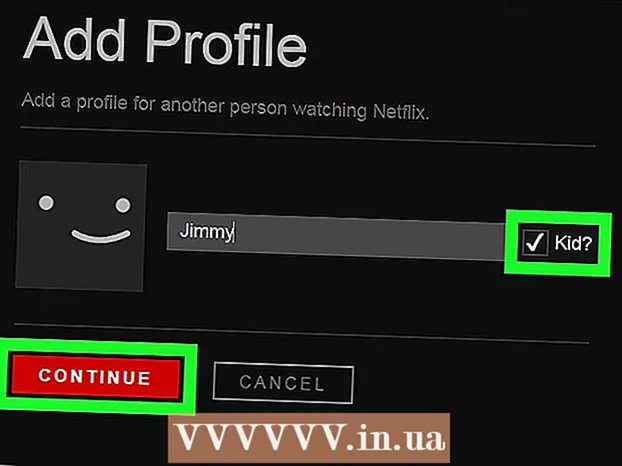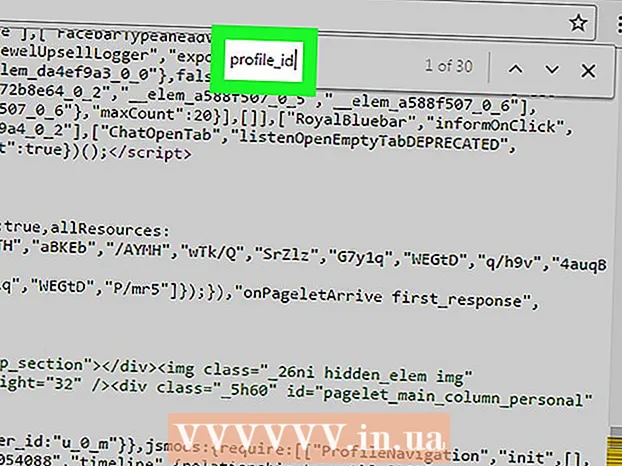Аўтар:
Carl Weaver
Дата Стварэння:
26 Люты 2021
Дата Абнаўлення:
28 Чэрвень 2024

Задаволены
- крокі
- Метад 1 з 4: Выдаленне файлаў
- Метад 2 з 4: Выдаленне праграм
- Метад 3 з 4: Выдаленне часовых файлаў
- Метад 4 з 4: Камандны радок
- парады
- папярэджання
- Што вам спатрэбіцца
Ёмістасць жорсткіх дыскаў становіцца ўсё больш. Але многім карыстальнікам не хапае ёмістасці нават самых вялікіх цвёрдых дыскаў. Як жа вызваліць месца на дыску без выдалення патрэбных вам файлаў? Гэта проста - выдаліце непатрэбныя файлы (аб існаванні якіх вы нават не здагадваецеся). Звярніце ўвагу, што ўсе апісаныя ў гэтым артыкуле дзеянні не з'яўляюцца абавязковымі і іх можна выканаць у любым парадку (не абавязкова пакрокава).
крокі
Метад 1 з 4: Выдаленне файлаў
 1 Выкарыстоўваючы камандную радок або правадыр Windows, увядзіце C: Program Files. Адкрыйце тэчкі з усталяванымі гульнямі і выдаліце ўсе захавання для гульняў, якія вам больш не патрэбныя. Калі вы не ведаеце, дзе знайсці захавання для гульняў, прапусціце гэты крок.
1 Выкарыстоўваючы камандную радок або правадыр Windows, увядзіце C: Program Files. Адкрыйце тэчкі з усталяванымі гульнямі і выдаліце ўсе захавання для гульняў, якія вам больш не патрэбныя. Калі вы не ведаеце, дзе знайсці захавання для гульняў, прапусціце гэты крок.  2 Адкрыйце тэчку «Мае дакументы» і праглядзіце яе змесціва. Знайдзіце і выдаліце файлы, якія вам не патрэбныя (напрыклад, непатрэбныя кампазіцыі).
2 Адкрыйце тэчку «Мае дакументы» і праглядзіце яе змесціва. Знайдзіце і выдаліце файлы, якія вам не патрэбныя (напрыклад, непатрэбныя кампазіцыі). - Звярніце ўвагу на дату апошняга карыстання файлам. Калі вы адкрывалі яго некалькі месяцаў таму, то, напэўна, няма сэнсу захоўваць яго.
- Перемесите старыя фатаграфіі на знешні жорсткі дыск або флешку, каб выдаліць іх з жорсткага дыска і пры гэтым не страціць іх.
 3 Адкрыйце тэчку «Выбранае». У ёй захоўваюцца закладкі Internet Explorer. Выдаліце непатрэбныя вам закладкі.
3 Адкрыйце тэчку «Выбранае». У ёй захоўваюцца закладкі Internet Explorer. Выдаліце непатрэбныя вам закладкі.  4 Аб'яднаеце тэкставыя дакументы. Калі ў вас ёсць два падобных дакумента Word, аб'яднаеце іх, скапіяваўшы інфармацыю з аднаго дакумента ў іншай. Гэта зэканоміць месца на цвёрдым дыску.
4 Аб'яднаеце тэкставыя дакументы. Калі ў вас ёсць два падобных дакумента Word, аб'яднаеце іх, скапіяваўшы інфармацыю з аднаго дакумента ў іншай. Гэта зэканоміць месца на цвёрдым дыску.  5 Ачысціце кошык. Пстрыкніце правай кнопкай мышы па значку кошыка і ў меню абярыце 'Ачысьціць кошык ».
5 Ачысціце кошык. Пстрыкніце правай кнопкай мышы па значку кошыка і ў меню абярыце 'Ачысьціць кошык ».
Метад 2 з 4: Выдаленне праграм
 1 Націсніце «Пуск» - «Панэль кіравання».
1 Націсніце «Пуск» - «Панэль кіравання». 2 Націсніце «Выдаленне праграмы». У якое адкрылася акне вылучыце праграмы, якія вы не выкарыстоўваеце, і націсніце «Выдаліць».
2 Націсніце «Выдаленне праграмы». У якое адкрылася акне вылучыце праграмы, якія вы не выкарыстоўваеце, і націсніце «Выдаліць».
Метад 3 з 4: Выдаленне часовых файлаў
 1 Націсніце «Пуск».
1 Націсніце «Пуск». 2 У радку пошуку увядзіце «выканаць» (без двукоссяў) і націсніце Enter.
2 У радку пошуку увядзіце «выканаць» (без двукоссяў) і націсніце Enter. 3 У якое адкрылася акне ўвядзіце% temp%. Адкрыецца спіс часовых файлаў.
3 У якое адкрылася акне ўвядзіце% temp%. Адкрыецца спіс часовых файлаў.  4 Націсніце Ctrl + A, каб вылучыць ўсе файлы. Цяпер выдаліце выдзеленыя файлы, таму што яны проста засмечваюць жорсткі дыск.
4 Націсніце Ctrl + A, каб вылучыць ўсе файлы. Цяпер выдаліце выдзеленыя файлы, таму што яны проста засмечваюць жорсткі дыск. - Калі адчынілася акно з папярэджаннем аб выдаленні файлаў, націсніце ОК або «Прапусціць».
 5 Ачысціце кошык.
5 Ачысціце кошык.
Метад 4 з 4: Камандны радок
 1 Выкарыстоўвайце камандны радок, каб праверыць даты. Адкрыйце камандную радок (націснуць «Пуск», у радку пошуку увядзіце CMD і націсніце Enter). Калі ласка, увядзіце: chdir C: documents and settings (імя карыстальніка) мае дакументы. Затым увядзіце dir і праглядзіце адлюстраваў інфармацыю. Яна павінна выглядаць прыкладна так:
1 Выкарыстоўвайце камандны радок, каб праверыць даты. Адкрыйце камандную радок (націснуць «Пуск», у радку пошуку увядзіце CMD і націсніце Enter). Калі ласка, увядзіце: chdir C: documents and settings (імя карыстальніка) мае дакументы. Затым увядзіце dir і праглядзіце адлюстраваў інфармацыю. Яна павінна выглядаць прыкладна так: - Microsoft Windows 2000 [Version 5.00.2195]
- (C) Copyright 1985-2000 Microsoft Corp.
- C: > chdir c: documents and settings sample мае дакументы
- C: Documents and Settings Sample мае дакументы> dir
- Volume in drive C has no label. Volume Serial Number is F8F8-3F6D
- Directory of C: Documents and Settings Sample мае дакументы
- 7/21/2001 07: 20p DIR>.
- 7/21/2001 07: 20p DIR> ..
- 7/21/2001 07: 20p 7,981,554 clip0003.avi
- 7/15/2001 08: 23p DIR> My Pictures
- 1 File (s) 7,981,554 bytes
- 3 Dir (s) 14,564,986,880 bytes free
парады
- Калі вы не хочаце выдаляць непатрэбныя файлы ўручную, скарыстайцеся праграмай CCleaner.
- Пасля таго, як вы ўсталявалі любую праграму, выдаліце яе ўсталёўнік.
- Рэгулярна ачышчайце кошык.
- Калі вам усё яшчэ недастаткова вызваленага месца, выкарыстоўвайце знешнія жорсткія дыскі, флэшкі і іншыя знешнія носьбіты інфармацыі, ці проста ўсталюйце дадатковы ўнутраны жорсткі дыск.
- Ачысціце працоўны стол ад непатрэбных файлаў і / або значкоў.
- У папцы "Мае дакументы» выберыце найменш важныя дакументы і файлы і змесціце іх у тэчку «У чаканні выдалення». Праз месяц выдаліце гэтыя файлы.
- Паспрабуйце выкарыстоўваць DOS Navigator для правільнай арганізацыі файлаў. Гэта стары бясплатны файлавы менеджэр. Каб выкарыстоўваць у ім мыш, націсніце ALT + ENTER.
папярэджання
- Калі вы не ведаеце прызначэнне таго ці іншага файла, не выдаляйце яго. Калі вы думаеце, што гэта вірус, праверце яго вашай антывіруснай праграмай.
- Не выдаляйце файлы ў сістэмнай тэчцы (C: windows або C: WINNT).
- Не выдаляйце файлы, якія былі запісаныя іншым карыстальнікам.
Што вам спатрэбіцца
- Камп'ютар
- час
- непатрэбныя файлы
- Файлавы менеджэр (апцыянальна)
- Навыкі працы ў MS DOS (апцыянальна)
- CCleaner (апцыянальна)